
Gebruikershandleiding
IPS LED-MONITOR
(LED-MONITOR)
Lees de veiligheidsinformatie zorgvuldig door voordat u
het product gebruikt.
Lijst met modellen IPS LED-Monitor (LED-Monitor)
34UC97
www.lg.com
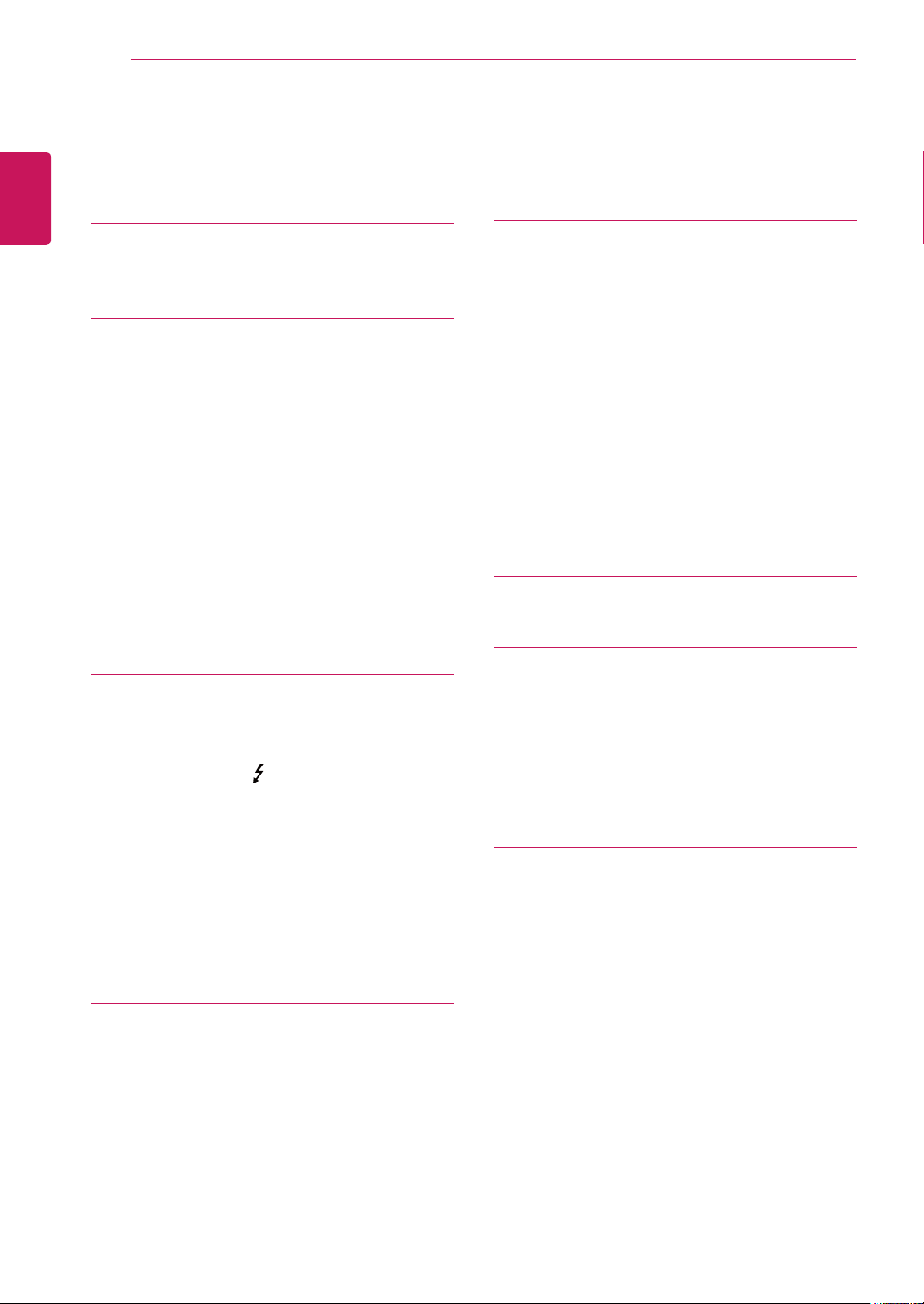
INHOUDSOPGAVE
2
INHOUDSOPGAVE
3 LICENTIE
NEDERLANDS
4 MONTEREN EN
VOORBEREIDEN
4 Samenstelling van het product
5 Beschrijving van product en knoppen
5 - De joystickknop gebruiken
6 - Invoerverbinding
7 De monitor verplaatsen en optillen
8 De monitor installeren
8 - De standaard monteren
9 - Installatie op een tafel
10 - Kabels wegwerken
10 - De hoek aanpassen
11 - De Kensington-vergrendeling gebruiken
12 DE MONITOR GEBRUIKEN
12 Aansluiten op een PC
12 - HDMI-verbinding
13 - DisplayPort-verbinding
13 - Thunderbolt ( )-aansluiting
14 Aansluiten op AV-apparaten
14 - HDMI-verbinding
14 Randapparatuur aansluiten
14 - Verbinding via USB-kabel - PC
15 - Hoofdtelefoon aansluiten
18 GEBRUIKERSINSTELLINGEN
18 Het hoofdmenu activeren
18 - Functies in het hoofdmenu
19 Gebruikersinstellingen
19 - Menu-instellingen
20 - Beeldverhouding
21 - Functie
22 - PBP
23 - Beeld
24 - Kleur
25 - Instellingen
26 - Resetten
27 PROBLEMEN OPLOSSEN
29 PRODUCTSPECIFICATIE
30 Fabrieksondersteuningsmodus (Vooraf
ingestelde modus, HDMI/DisplayPort/
Thunderbolt PC)
30 HDMI-timing (video)
30 Voedingslampje
31 JUISTE HOUDING
31 Juiste houding voor gebruik van de
monitor
16 DE LG-MONITORSOFTWARE
INSTALLEREN
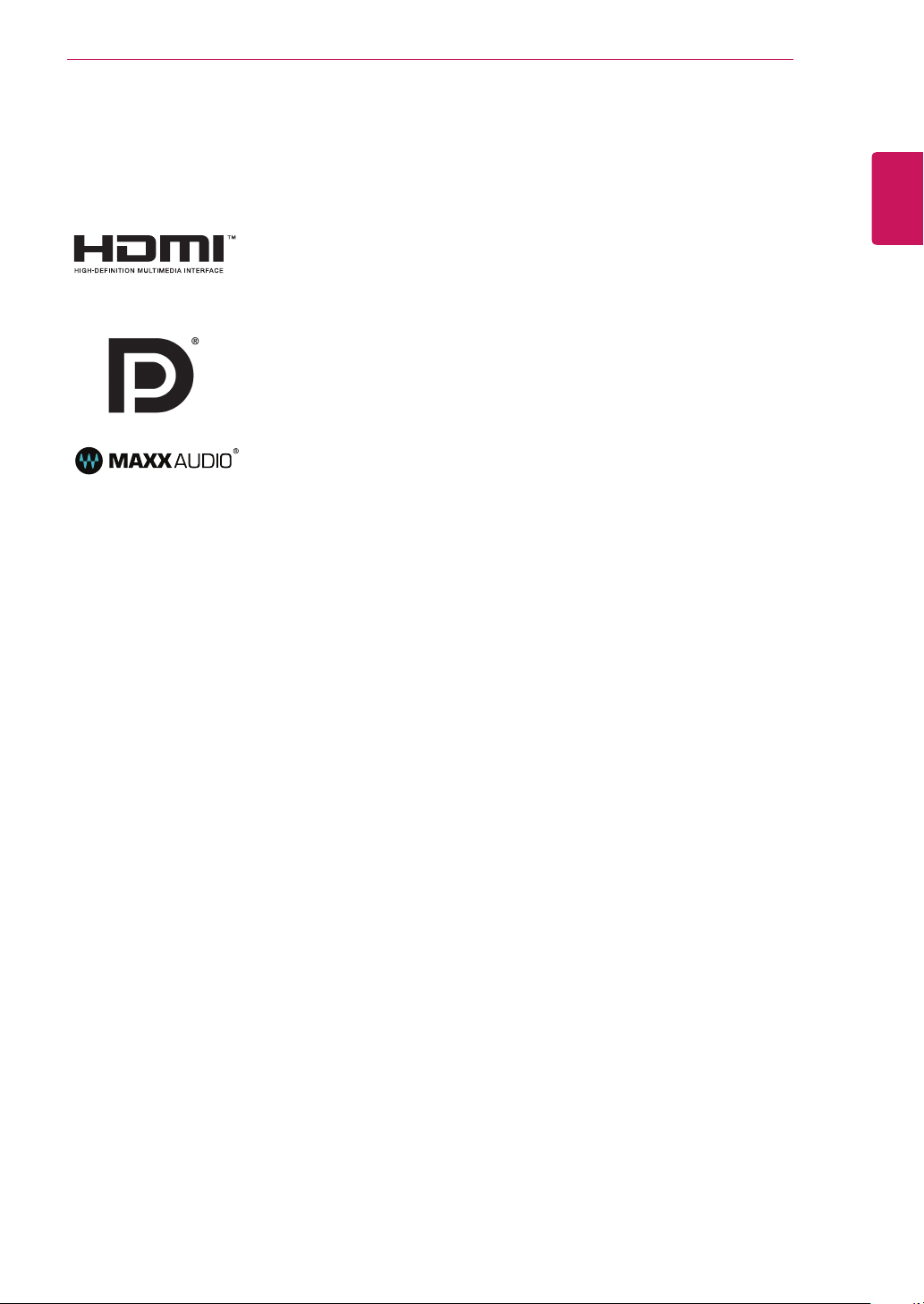
LICENTIE
3
LICENTIE
Elk model heeft andere licenties. Ga naar www.lg.com voor meer informatie over de licentie.
"De begrippen HDMI en HDMI High-Definition Multimedia Interface, en het HDMI
Logo zijn handelsmerken of geregistreerde handelsmerken van HDMI Licensing,
LLC in de Verenigde Staten en andere landen."
VESA, het VESA-logo, het Display Port Compliance-logo en het Display Port
Compliance-logo voor bronnen met Dual-modus zijn gedeponeerde handelsmerken van de Video Electronics Standards Association.
MaxxAudio- en extra MAXX-handelsmerken zijn handelsmerken en/of
gedeponeerde handelsmerken van Waves Audio Ltd.
NEDERLANDS
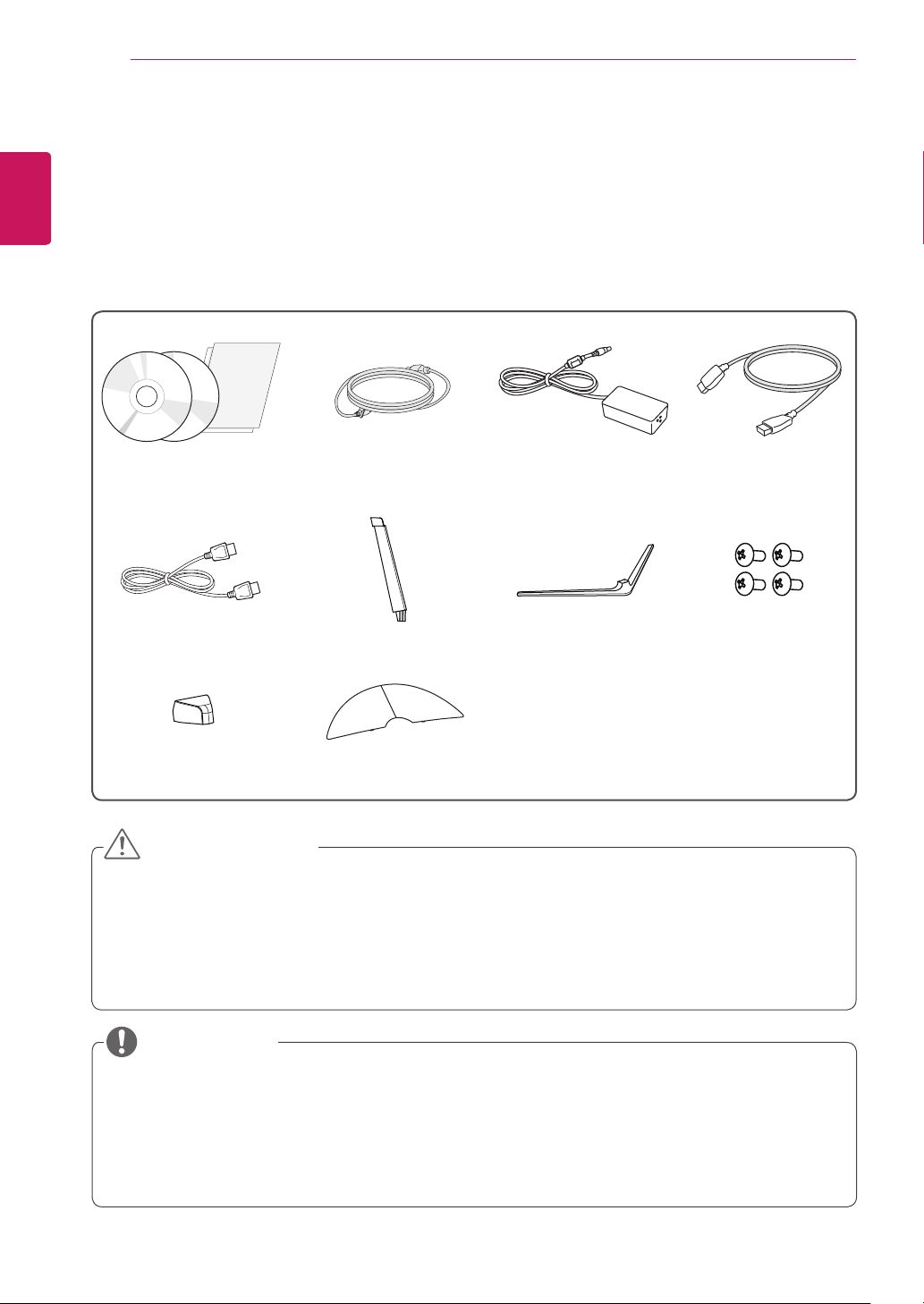
MONTEREN EN VOORBEREIDEN
4
MONTEREN EN VOORBEREIDEN
Samenstelling van het product
NEDERLANDS
Controleer of alle onderdelen in de doos zijn meegeleverd voordat u het product gebruikt. Als er onderdelen ontbreken, moet u contact opnemen met de winkel waar u het product hebt gekocht. Het product en de
bijbehorende onderdelen zien er mogelijk anders uit dan hieronder afgebeeld.
CD(Gebruikershandleiding /
Software / Guides) / Kaarten
DisplayPort-kabel Standaard Basis van standaard
Schroefkap
Netsnoer AC/DC-adapter HDMI-kabel
4 schroeven
(M4 x 10)
Afdekking voor
invoerverbinding
WAARSCHUWING
yGebruik geen namaakonderdelen, om de veiligheid en prestaties van het product te garanderen.
yEventuele beschadiging en letsel door gebruik van namaakonderdelen worden niet gedekt door de
garantie.
yHet wordt aanbevolen de meegeleverde onderdelen te gebruiken.
yAls u algemene kabels gebruikt die niet zijn goedgekeurd door LG, wordt het scherm mogelijk niet
weergegeven of kan er beeldruis optreden.
OPMERKING
yDe onderdelen zien er mogelijk anders uit dan hieronder afgebeeld.
yAlle productinformatie en -specificaties in deze handleiding kunnen zonder voorafgaande kennisgeving
worden gewijzigd om de prestaties van het product te verbeteren.
yVoor accessoires gaat u naar een elektronicawinkel of webshop, of neemt u contact op met de winkel
waar u het product hebt gekocht.
yAfhankelijk van de regio kan het meegeleverde netsnoer verschillen.
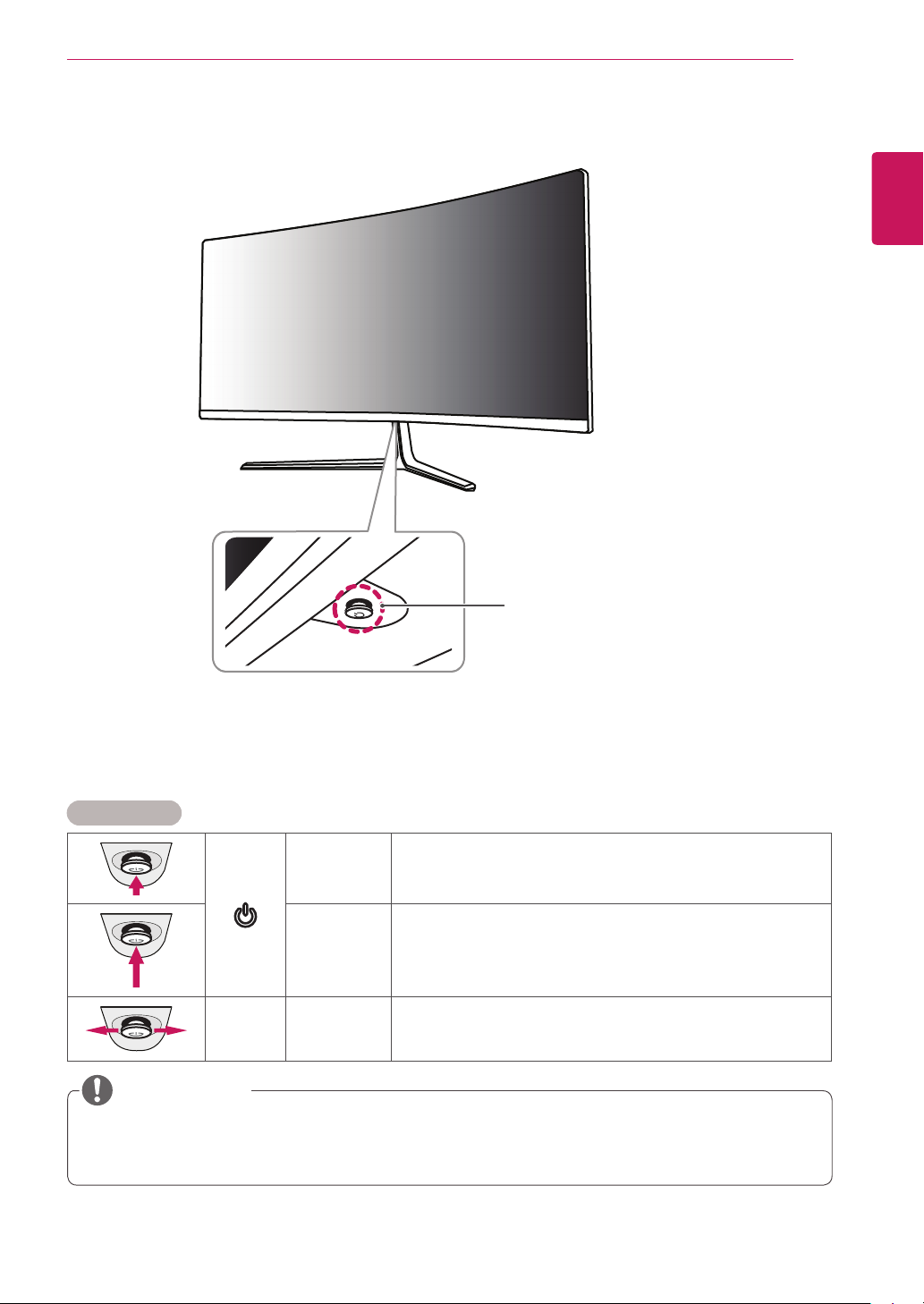
MONTEREN EN VOORBEREIDEN
5
Beschrijving van product en knoppen
Joystickknop
Stroomindicator
yAan ingeschakeld
yUit uitgeschakeld
NEDERLANDS
/
De joystickknop gebruiken
U kunt de functies van de monitor heel eenvoudig bedienen door op de joystickknop te drukken of de knop
met uw vinger naar links/rechts te bewegen.
Basisfuncties
Inschakelen
Uitschakelen
◄/►
Volume-
regeling
OPMERKING
yDe joystickknop bevindt zich aan de onderkant van de monitor.
yZorg ervoor dat de DC-schakelaar aan de achterzijde van het product is ingeschakeld voordat u de mo-
nitor inschakelt.
Druk eenmaal met uw vinger op de joystickknop om de monitor in
te schakelen.
Druk eenmaal met uw vinger op de joystickknop en houd deze ingedrukt om de monitor uit te schakelen.
U kunt het volume regelen door de joystickknop naar links/rechts te
bewegen.
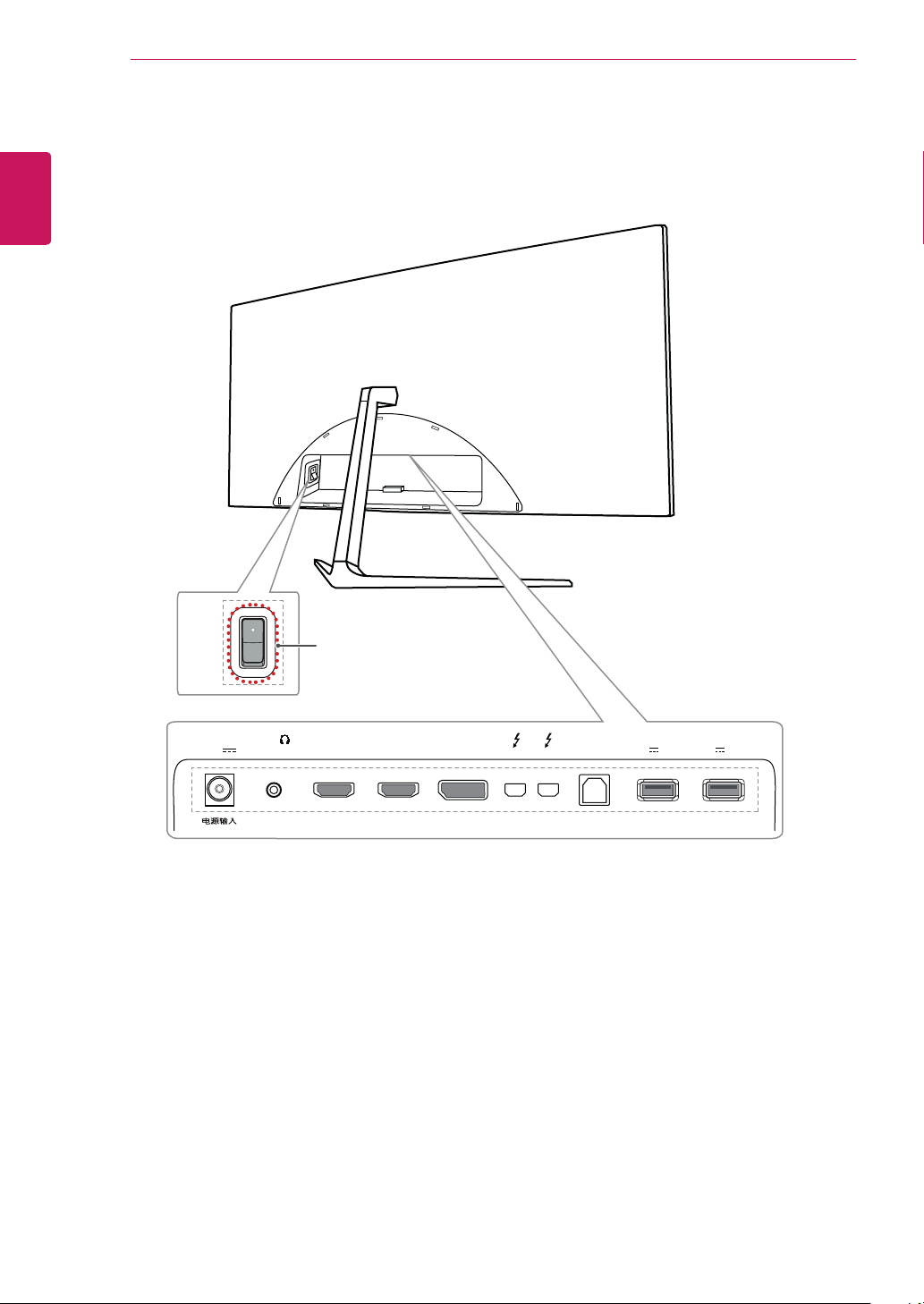
MONTEREN EN VOORBEREIDEN
6
Invoerverbinding
NEDERLANDS
ON
DC-IN
(19 V )
H/P
Strømbryteren
HDMI IN 1
HDMI IN 2
DP IN
USB UP USB IN 1
5 V 1.1 A
USB IN 2
5 V 1.1 A
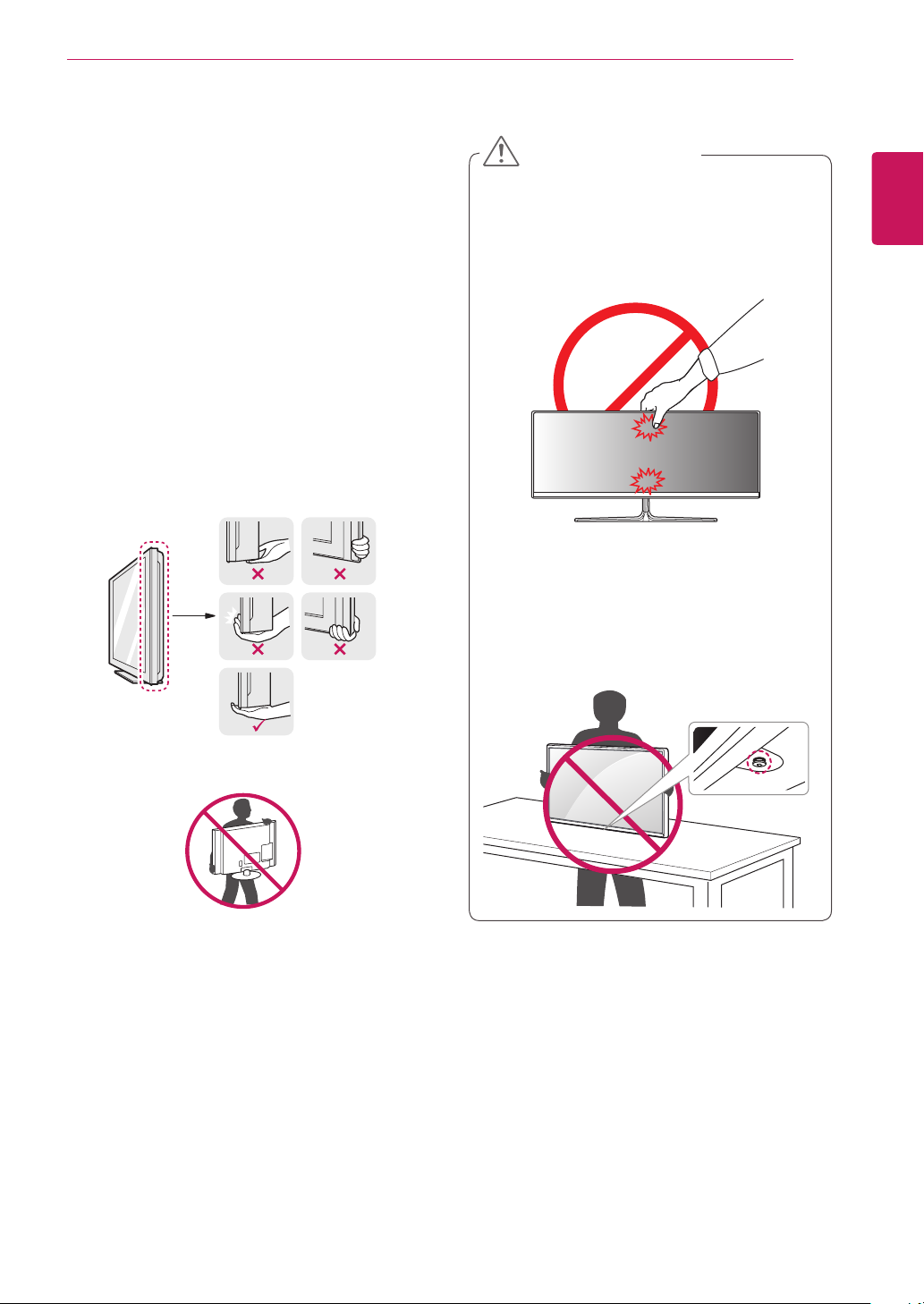
MONTEREN EN VOORBEREIDEN
7
De monitor verplaatsen en optillen
Wanneer u de monitor wilt verplaatsen of optillen,
volgt u deze instructies om te voorkomen dat de
monitor krassen oploopt of wordt beschadigd en
om de monitor, ongeacht vorm of grootte, veilig te
transporteren.
yU wordt geadviseerd om de monitor in de oor-
spronkelijke doos of het verpakkingsmateriaal
te plaatsen voordat u deze verplaatst.
yKoppel het netsnoer en alle andere kabels los
voordat u de monitor verplaatst of optilt.
yHoud de onder- en zijkant van de monitor ste-
vig vast. Houd de monitor niet bij het scherm
zelf vast.
WAARSCHUWING
yProbeer het scherm van de monitor niet aan te
raken.
- Dit kan leiden tot beschadiging van het
scherm of van pixels waarmee beelden
worden gevormd.
yAls u het monitorpaneel gebruikt zonder de
basis van de standaard, kan de joystickknop
ervoor zorgen dat de monitor onstabiel wordt
en valt, waardoor deze beschadigd raakt of
mensen gewond kunnen raken. Ook de joystickknop kan hierdoor defect raken.
NEDERLANDS
yWanneer u de monitor vasthoudt, moet het
scherm naar u toe zijn gekeerd om krassen te
voorkomen.
yBij het vervoeren van de monitor mag de mo-
nitor niet worden blootgesteld aan schokken of
buitensporige trillingen.
yHoud de monitor tijdens het verplaatsen altijd
rechtop; draai de monitor nooit op zijn zij en
kantel deze niet.
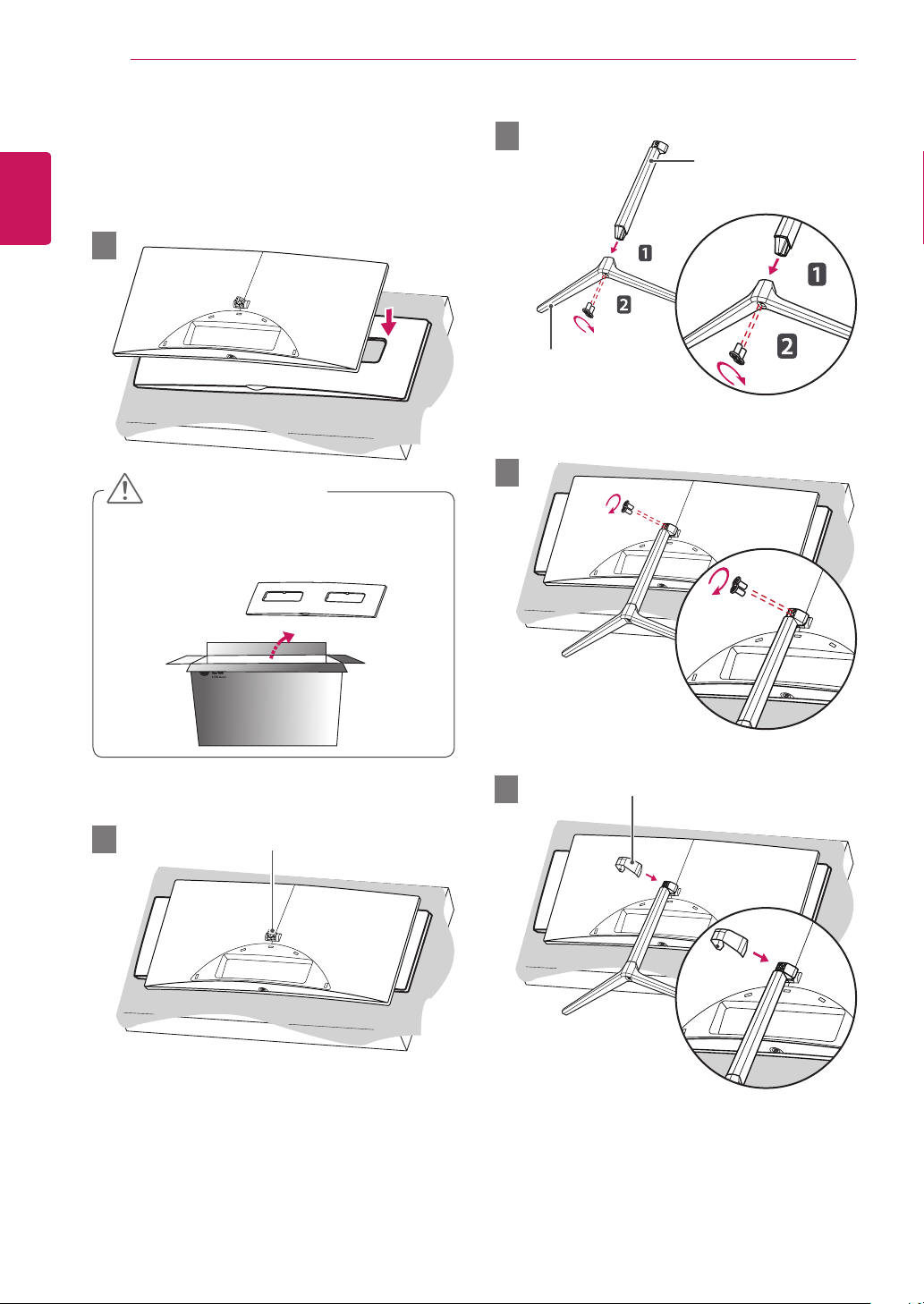
MONTEREN EN VOORBEREIDEN
8
De monitor installeren
De standaard monteren
NEDERLANDS
1
WAARSCHUWING
yOm het scherm te beschermen, legt u het met
de voorzijde omlaag op het schermpad in de
doos.
3
Standaard
Basis van standaard
4
5
2
Scharnier voor standaard
Schroefkap
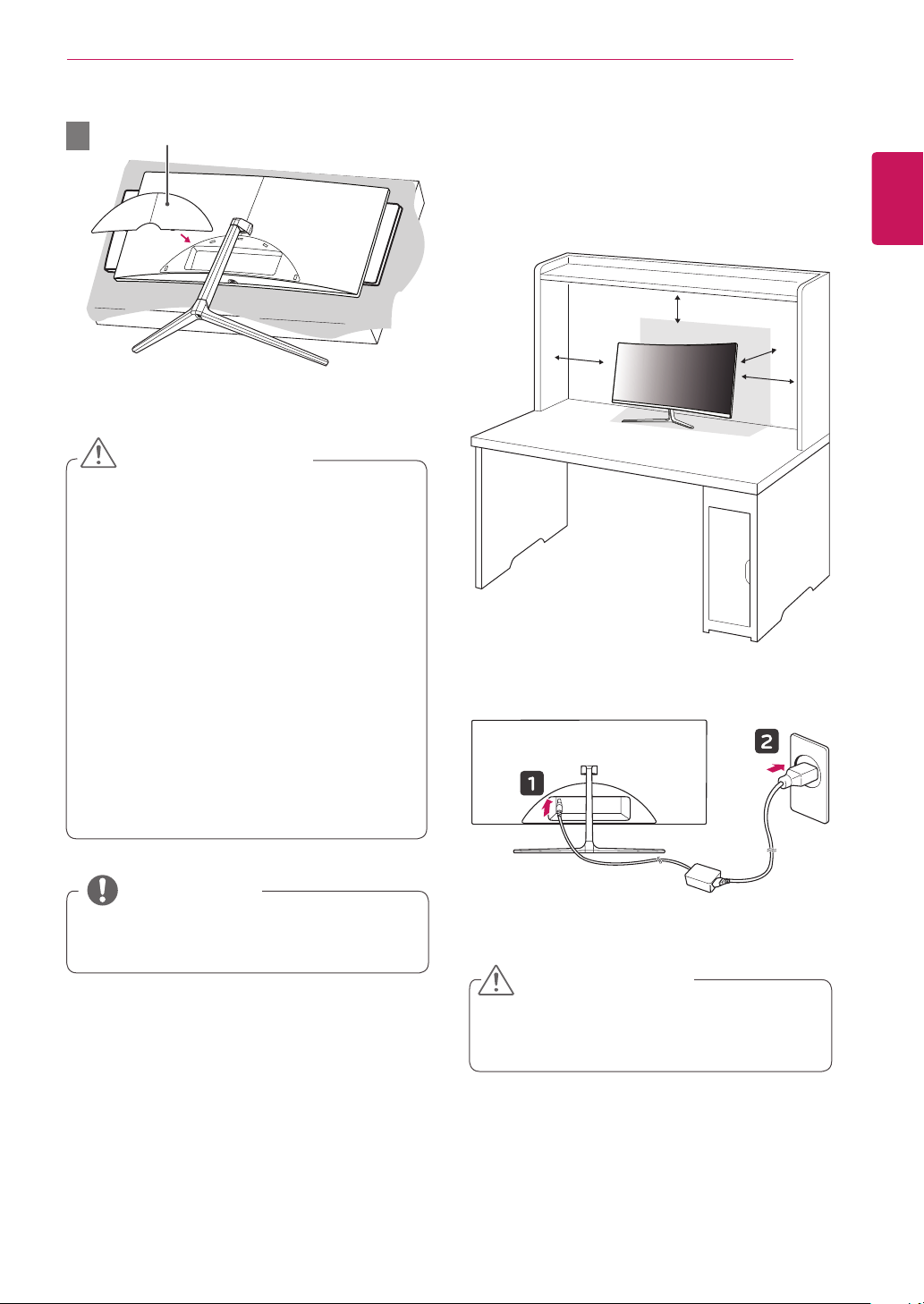
MONTEREN EN VOORBEREIDEN
9
6
Afdekking voor invoerverbinding
WAARSCHUWING
yDe afbeeldingen in dit document geven stan-
daardprocedures weer en het product ziet er
in het echt mogelijk anders uit.
yAls u overmatig veel kracht uitoefent bij het
aandraaien van de schroeven, kan de monitor beschadigd raken. Hierdoor ontstane
schade valt niet onder de productgarantie.
yZorg dat u uw hand niet bezeerd aan de ran-
den van de schroefkappen.
yDraag de monitor niet ondersteboven door
al-leen de basis vast te houden. De monitor
kan dan van de standaard vallen, wat persoonlijk letsel kan veroorzaken.
yDe afbeeldingen in dit document geven stan-
daardprocedures weer en het product ziet er
in het echt mogelijk anders uit.
Installatie op een tafel
Til de monitor op en plaats deze rechtop op de
1
tafel. Plaats de monitor ten minste 10 cm van
de muur om te zorgen voor voldoende ventilatie.
10 cm
10 cm
10 cm
10 cm
Sluit de voedingsadapter aan op de monitor en
2
steek de stekker van het netsnoer vervolgens
in het stopcontact.
NEDERLANDS
OPMERKING
yU kunt de standaard in omgekeerde volgorde
demonteren.
Druk op de joystickknop aan de onderkant van
3
de monitor om deze in te schakelen.
WAARSCHUWING
yKoppel het netsnoer los voordat u de monitor
verplaatst of installeert. Er bestaat een risico
op een elektrische schok.
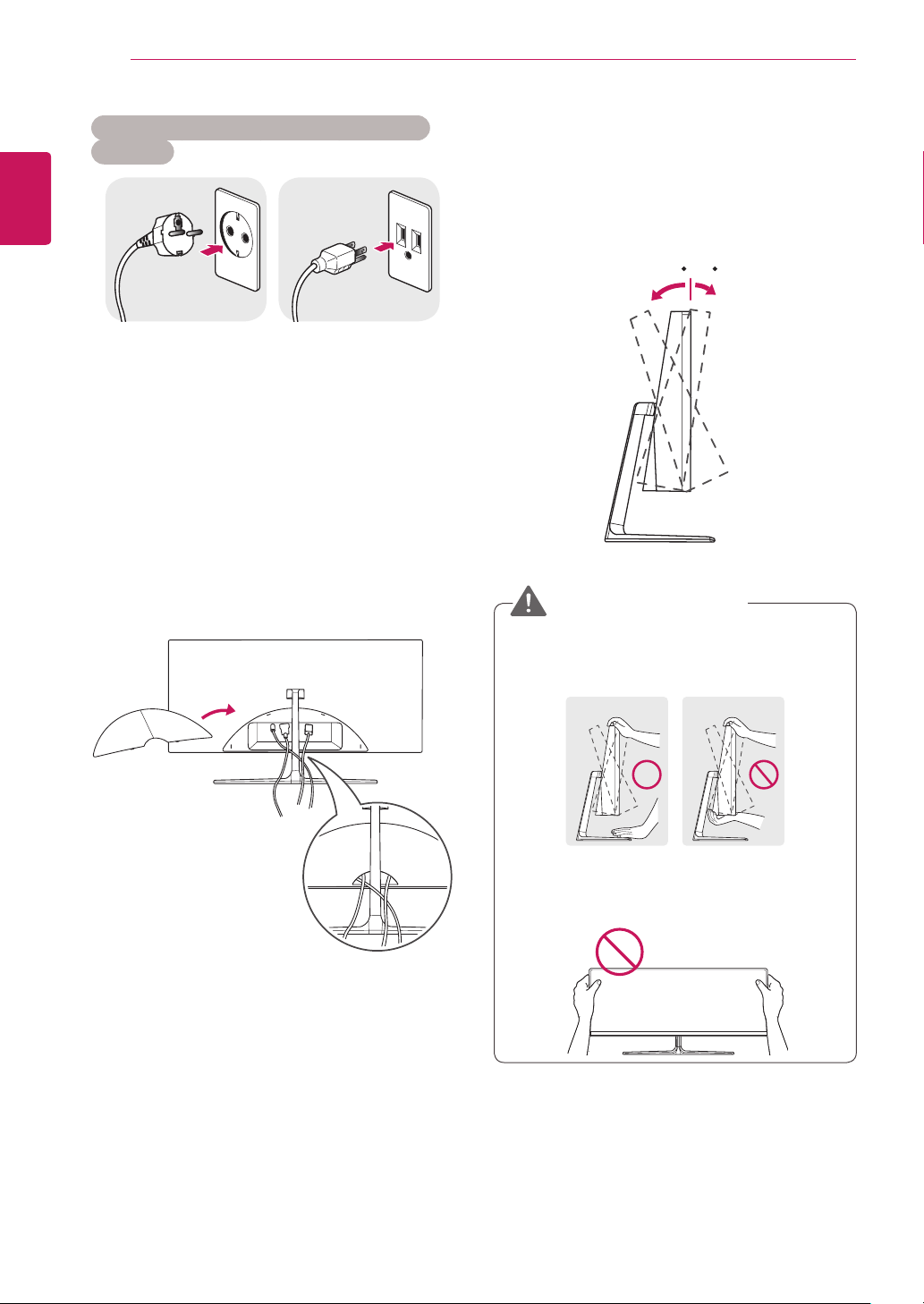
MONTEREN EN VOORBEREIDEN
-515
-515
10
Waarschuwingen bij het aansluiten van het
netsnoer
NEDERLANDS
220 V 110 V
yGebruik alleen het netsnoer dat bij het product
is meegeleverd en sluit het aan op een geaard
stopcontact.
yAls u een extra netsnoer nodig hebt, neem
dan contact op met uw plaatselijke leverancier
of de dichtstbijzijnde winkel.
Kabels wegwerken
Bevestig de kabels met behulp van de afdekking
van de invoerverbinding, zoals in de afbeelding
weergegeven.
De hoek aanpassen
Plaats de monitor rechtop op de standaard.
1
Pas de hoek van het scherm aan.Het scherm
2
kan -5° tot 15° naar voren en achteren worden
gekanteld voor optimaal kijkgemak.
-515
VoorkantAchterkant
WAARSCHUWING
yHoud de standaard niet vast zoals aangege-
ven in onderstaande afbeelding wanneer u de
hoek aanpast. Zo kunt u uw vingers bezeren.
yRaak het scherm niet aan en druk er niet op
wanneer u de kijkhoek van de monitor aanpast.

De Kensington-vergrendeling gebruiken
De aansluiting voor het Kensington-veiligheidssysteem bevindt zich aan de onderkant van de
monitor.
Raadpleeg de gebruikershandleiding voor de
Kensington-vergrendeling of bezoek de website op
http://www.kensington.com voor meer informatie
over montage en gebruik.
Bevestig de monitor aan een tafel met de kabel
van het Kensington-veiligheidssysteem.
MONTEREN EN VOORBEREIDEN
11
NEDERLANDS
OPMERKING
yHet Kensington-veiligheidssysteem is optioneel.
Optionele accessoires zijn verkrijgbaar bij de
meeste elektronicawinkels.

DE MONITOR GEBRUIKEN
12
DE MONITOR GEBRUIKEN
Druk op de joystickknop, ga naar Menu → Easy
NEDERLANDS
control (Eenvoudig instellen) → Input (Ingang) en
selecteer vervolgens de ingangsoptie.
WAARSCHUWING
yDruk niet langdurig op het scherm. Hierdoor
kan het beeld vervormd raken.
yVoorkom dat een stilstaand beeld lang op het
scherm wordt weergegeven. Hierdoor kan
het beeld blijven staan. Gebruik indien mogelijk een schermbeveiliging.
OPMERKING
yGebruik een geaarde stekkerdoos of een ge-
aard stopcontact als u het netsnoer op een
stopcontact aansluit.
yHet beeld kan flikkeren als de monitor in een
koude omgeving wordt ingeschakeld. Dit is
normaal.
ySoms verschijnen rode, groene of blauwe stip-
pen op het scherm. Dit is normaal.
Aansluiten op een PC
yDeze monitor ondersteunt Plug and Play*.
* Plug and Play: een functie waardoor u een appa-
raat op uw computer kunt aansluiten zonder dat
u iets opnieuw hoeft te configureren of stuurprogramma's hoeft te installeren.
HDMI-verbinding
Verzendt digitale video- en audiosignalen vanaf
uw PC naar de monitor. Sluit uw PC met de HDMIkabel op de monitor aan zoals aangegeven in de
onderstaande afbeelding.
HDMI IN 1 HDMI IN 2
WAARSCHUWING
yZorg ervoor dat u de meegeleverde HDMI-
kabel van het product gebruikt. Er kan anders
een storing ontstaan.
yAls uw PC met de HDMI-kabel op de monitor
wordt aangesloten, kan dat kan compatibiliteitsproblemen met het apparaat veroorzaken.
yBij gebruik van een DVI naar HDMI- / DP (Dis-
playPort) naar HDMI-kabel kunnen er compatibiliteitsproblemen optreden.
OPMERKING
yGebruik een goedgekeurde kabel met het
HDMI-logo bevestigd. Als u geen goedgekeurde HDMI-kabel gebruikt, wordt het scherm
mogelijk niet weergegeven of kan er een
verbindingsfout optreden.
yAanbevolen HDMI-kabeltypen
- High-Speed HDMI
- High-Speed HDMI
®/TM
-kabel
®/TM
-kabel met Ethernet

DE MONITOR GEBRUIKEN
US
U
13
DisplayPort-verbinding
Verzendt de digitale video- en audiosignalen vanaf
uw PC naar de monitor. Sluit uw PC met de Display Port-kabel op de monitor aan zoals aangegeven in de onderstaande afbeelding:
DP IN
DP OUT
OPMERKING
yAfhankelijk van de DP-versie (DisplayPort)
van de PC is er mogelijk geen video- of audiouitvoer.
yZorg ervoor dat u de meegeleverde Display-
Port-kabel van het product gebruikt. Er kan
anders een storing ontstaan.
yAls u een Mini DP naar DP-kabel (Mini Dis-
playPort naar DisplayPort) wilt gebruiken,
wordt het aanbevolen voor een DisplayPort
1.2-kabel te kiezen.
Thunderbolt ( )-aansluiting
U kunt uw scherm met hoge resolutie of uw hoogwaardige data-apparaat op de monitor aansluiten
via een Thunderbolt-poort.
Sluit uw externe apparaat met de Thunderboltkabel aan op de monitor aan zoals hieronder
weergegeven.
(afzonderlijk verkocht)
OPMERKING
yDe maximale dataoverdrachtssnelheid voor
elke poort is 20 GB/s.
yGebruik alleen een officiële Thunderbolt
(
)-kabel. Er kan anders een storing ontstaan.
yThunderbolt (
ingen als Windows 7, Windows 8 en Mac.
yMac-producten ondersteunen mogelijk niet
de aanbevolen resolutie of sommige functies.
Raadpleeg de afzonderlijk verstrekte ondersteuningsinformatiekaart van de Mac voor
meer informatie.
yDe mogelijkheid om twee monitors te install-
eren met behulp van de Thunderbolt
(
)-poorten en in serie schakelen is afhankelijk
van de prestaties van uw videokaart.
) wordt ondersteund in omgev-
NEDERLANDS

DE MONITOR GEBRUIKEN
HDMI IN 1 HDMI IN 2
US
U
14
Aansluiten op AV-apparaten
HDMI-verbinding
HDMI verzendt digitale video- en audiosignalen
NEDERLANDS
vanaf uw AV-apparaat naar de monitor. Sluit uw
AV-apparaat met de HDMI-kabel op de monitor
aan zoals aangegeven in de onderstaande afbeelding.
yZorg ervoor dat u de meegeleverde HDMI-
kabel van het product gebruikt. Er kan anders
een storing ontstaan.
yBij gebruik van een DVI naar HDMI- / DP (Dis-
playPort) naar HDMI-kabel kunnen er compatibiliteitsproblemen optreden.
yGebruik een goedgekeurde kabel met het
HDMI-logo bevestigd. Als u geen goedgekeurde HDMI-kabel gebruikt, wordt het scherm
mogelijk niet weergegeven of kan er een
verbindingsfout optreden.
yAanbevolen HDMI-kabeltypen
- High-Speed HDMI
- High-Speed HDMI
HDMI IN 1 HDMI IN 2
OPMERKING
®/TM
-kabel
®/TM
-kabel met Ethernet
Randapparatuur aansluiten
Verbinding via USB-kabel - PC
De USB-poort op het product werkt als een USBhub.
OPMERKING
yInstalleer het meest recente servicepack voor
Windows-besturingssystemen voordat u het
product gebruikt.
yRandapparatuur wordt afzonderlijk verkocht.
yU kunt een toetsenbord, muis of USB-appara-
at aansluiten op de USB-poort.
WAARSCHUWING
<Waarschuwingen bij het gebruik van een USBapparaat>
yUSB-opslagapparaten die gebruikmaken van
automatische herkenning of die een eigen
stuurprogramma gebruiken, worden mogelijk
niet herkend.
ySommige USB-apparaten worden mogelijk
niet ondersteund of werken niet goed.
yHet wordt aanbevolen om gebruik te maken
van een USB-hub of een vaste schijf met
voeding. (Als de voeding onvoldoende is,
wordt het USB-apparaat mogelijk niet juist
herkend.)

DE MONITOR GEBRUIKEN
USB IN 2
5 V 1.1 A
USB UP
USB U
USB IN 1
5 V 1.1 A
15
HDMI/DP-verbinding (DisplayPort)
Als u USB 3.0 wilt gebruiken, sluit u de USB
3.0-kabel van het product, type A-B, aan op de PC.
Randapparaten die op de USB IN-poort zijn aangesloten, kunnen vanaf de PC worden bestuurd.
(afzonderlijk verkocht)
USB UP
USB IN 1
5 V 1.1 A
(afzonderlijk verkocht)
USB IN 2
5 V 1.1 A
Thunderbolt ( )-aansluiting
Randapparaten die op de USB IN-poort zijn aangesloten, kunnen vanaf de PC worden bestuurd.
Als u de invoer wijzigt in het menu terwijl er een
apparaat via de Thunderbolt-poort is aangesloten,
werkt het apparaat dat via de USB-poort is aangesloten mogelijk niet goed.
Hoofdtelefoon aansluiten
NEDERLANDS
Sluit randapparatuur op de monitor aan via de
poort voor de hoofdtelefoon zoals wordt geïllustreerd.
H/P
(afzonderlijk verkocht)
OPMERKING
yRandapparatuur wordt afzonderlijk verkocht.
yAls u een [Gehoekte] oortelefoon gebruikt, kan
dit problemen veroorzaken bij het aansluiten
van een ander extern apparaat op de monitor.
Daarom wordt aanbevolen om een [Rechte]
oortelefoon te gebruiken.
Gehoekt Recht
P
USB IN 1
(afzonderlijk verkocht)
USB IN 2
5 V 1.1 A
(afzonderlijk verkocht)
5 V 1.1 A
yAfhankelijk van de audio-instellingen van de
PC en het externe apparaat zijn de functies
van hoofdtelefoon en luidspreker mogelijk
beperkt.

DE LG-MONITORSOFTWARE INSTALLEREN
16
DE LG-MONITORSOFTWARE INSTALLEREN
Plaats de meegeleverde software-CD in het CD-station van uw PC en installeer Screen Split.
De werkelijke afbeeldingen van het installatiescherm kunnen afwijken afhankelijk van het model.
NEDERLANDS
Stel Internet Explorer in als de standaardweb-
1
browser.
Klik op Screen Split in het hoofdscherm van
2
de CD. Wanneer het venster voor de bestandsdownload verschijnt, klikt u op "Run" (Uitvoeren). (Hoewel het onderstaande scherm anders
kan zijn afhankelijk van het besturingssysteem
of de versie van Internet Explorer, zijn de installatiemethoden hetzelfde.)
Volg de instructies om de installatie voort te
3
zetten.
Schakel het selectievakje in naast "I accept the
4
terms of the agreement" (Ik ga akkoord met
de voorwaarden van de overeenkomst) op het
scherm met de licentieovereenkomst en klik
vervolgens op de knop [Next] (Volgende).
WAARSCHUWING
yWindows 7 moet bijgewerkt worden naar Ser-
vice Pack 1 of hoger.
De installatie van de Screen Split begint zoals
5
hieronder aangegeven:

Start het systeem opnieuw op nadat de instal-
6
latie is voltooid.
OPMERKING
yScreen Split: met dit programma wordt het
programmavenster automatisch naar wens
gesplitst.
yAls u Screen split uitvoert, verschijnt het bij-
behorende pictogram [ ] in het systeemvak
rechtsonder in het scherm van de PC.
DE LG-MONITORSOFTWARE INSTALLEREN
17
NEDERLANDS
yKlik met de rechtermuisknop op het pictogram
voor scherm splitsen en selecteer de gewenste lay-out.

GEBRUIKERSINSTELLINGEN
18
GEBRUIKERSINSTELLINGEN
Het hoofdmenu activeren
NEDERLANDS
Druk op de joystickknop aan de onderkant van de monitor.
1
Beweeg de joystick omhoog/omlaag (▲/▼) en naar links/rechts(◄/►) om de opties in te stellen.
2
Druk nogmaals op de joystickknop om het hoofdmenu af te sluiten.
3
Knop Menustatus Beschrijving
Joystickknop
Hoofdmenu uitgeschakeld Hiermee schakelt u het hoofdmenu in.
Hiermee sluit u het hoofdmenu af.
Hoofdmenu ingeschakeld
Hoofdmenu uitgeschakeld Hiermee past u het volumeniveau van de monitor aan.
◄
Hoofdmenu ingeschakeld Hiermee opent u de menufuncties.
Hoofdmenu uitgeschakeld Hiermee past u het volumeniveau van de monitor aan.
►
Hoofdmenu ingeschakeld Hiermee opent u de functie PBP.
(De knop ingedrukt houden om de monitor uit te schakelen: u kunt de monitor op deze manier op elk gewenst
moment uitschakelen, ook als de OSD aan staat)
Hoofdmenu uitgeschakeld Hiermee schakelt u het hoofdmenu in.
▲
Hoofdmenu ingeschakeld
Hoofdmenu uitgeschakeld Hiermee schakelt u het hoofdmenu in.
▼
Hoofdmenu ingeschakeld Hiermee schakelt u de monitor uit.
Functies in het hoofdmenu
Hoofdmenu Beschrijving
MaxxAudio
Menu PBP
Long press: Monitor off
Exit
Monitor off
Menu Hiermee configureert u de scherminstellingen.
MaxxAudio
PBP
Monitor off
(Monitor uit)
Exit (Afsluiten) Hiermee sluit u het hoofdmenu af.
Hiermee opent u de MaxxAudio-functie.
Stel de geluidskwaliteit naar wens in.
Hiermee geeft u de schermen van twee invoermodi op één monitor weer.
Hiermee schakelt u de monitor uit.

GEBRUIKERSINSTELLINGEN
19
Gebruikersinstellingen
Menu-instellingen
Als u het OSD-menu wilt bekijken, drukt u op de joystickknop aan de onderkant van de monitor en
1
opent u het menu.
Beweeg de joystick omhoog/omlaag/naar links/rechts om de opties te configureren.
2
Beweeg de joystick naar ◄ of druk op ( / OK) om terug te gaan naar het bovenste menu of om andere
3
menu-items in te stellen.
U sluit het OSD-menu af door de joystick naar ◄ te bewegen totdat u het menu hebt verlaten.
4
yAls u het menu opent, worden rechtsonder in het scherm instructies weergegeven over het gebruik van
de knop.
Easy control Function PBP Screen Settings Reset
Alle opties worden hieronder beschreven.
Menu Beschrijving
Easy control
(Eenvoudig
instellen)
Brightness
(Helderheid)
Contrast
Volume Hiermee past u het volumeniveau aan.
Hiermee past u het kleurcontrast en de helderheid van het scherm aan.
NEDERLANDS
OPMERKING
yU kunt dempen/demping opheffen aanpassen door de joystickknop naar ▼ te
bewegen in het menu Volume.
Input
(Ingang)
Ratio
(Beeldverhouding)
Function (Functie)
PBP PBP Hiermee geeft u de schermen van twee invoermodi op één monitor weer.
Screen
(Scherm)
Settings (Instellingen) Hiermee past u Language (Taal), Power LED (Voedingslampje), Automatic Standby
Reset (Resetten) Hiermee herstelt u alle standaardinstellingen.
◄ Exit
Picture
(Beeld)
Color
(Kleur)
(Afsluiten)
Hiermee selecteert u de invoermodus.
Hiermee past u de beeldverhouding aan.
Past de Adjusts MaxxAudio Settings (MaxxAudio-instellingen), Reader Mode (Leesmodus), Picture Mode (Afbeeldingsmodus) en SMART ENERGY SAVING aan.
Hiermee past u de Sharpness (scherpte), het Black level (zwartniveau) en de Response
Time of the screen (reactietijd van het scherm aan).
Hiermee past u het Gamma (gamma), de Color Temperature (kleurtemperatuur), Red
(rood), Green (groen), Blue (blauw) en Six Color (Zes kleuren) aan.
(Automatische stand-by), DisplayPort 1.2 en OSD Lock (OSD-vergrendeling) aan.
Hiermee sluit u het OSD-menu af.

GEBRUIKERSINSTELLINGEN
20
Beeldverhouding
Als u het OSD-menu wilt bekijken, drukt u op de joystick-
1
knop aan de onderkant van de monitor en opent u het Menu.
Beweeg de joystick om naar Easy control (Eenvoudig instel-
2
NEDERLANDS
len) > Ratio (Beeldverhouding) te gaan.
Configureer de opties en volg daarbij de instructies die rechts-
3
onder in het scherm verschijnen.
Beweeg de joystick naar ◄ of druk op ( / OK) om terug te
4
gaan naar het bovenste menu of om andere menu-items in te
stellen.
U sluit het OSD-menu af door de joystick naar ◄ te bewegen
5
totdat u het menu hebt verlaten.
Alle opties worden hieronder beschreven.
Menu > Easy control (Eenvoudig
instellen) > Ratio (Beeldverhouding)
Wide (Breed) Hiermee geeft u de video op breed scherm weer, ongeacht het ingevoerde video-
Original (ORIGINEEL) Hiermee geeft u een video weer volgens de beeldverhouding van het ingevoerde
Cinema 1 (Bioscoop 1) Hiermee vergroot u het scherm met een beeldverhouding van 21:9. (bij 1080p)
Cinema 2 (Bioscoop 2) Hiermee vergroot u het scherm met een beeldverhouding van 21:9, inclusief het
1:1 De beeldverhouding wordt niet aangepast ten opzichte van het origineel.
Easy control
Easy control
Brightness
Contrast 70
Volume
Function
Input HDMI1
Ratio Wide
PBP
Screen
Settings
Reset
▲/▼: Move
Beschrijving
signaal.
videosignaal.
zwarte gebied onderin voor ondertiteling. (bij 1080p)
/ ►: OK
◄: Back
100
>
>
30
>
>
>
OPMERKING
yDe weergave kan hetzelfde zijn voor de opties Breed, Origineel en 1:1 met de aanbevolen resolutie
(3440 x 1440).
yDe beeldverhouding is uitgeschakeld bij een interlacesignaal.

GEBRUIKERSINSTELLINGEN
21
Functie
Als u het OSD-menu wilt bekijken, drukt u op de joystick-
1
knop aan de onderkant van de monitor en opent u het Menu.
Beweeg de joystick om naar Function (Functie) te gaan.
2
Configureer de opties en volg daarbij de instructies die rechts-
3
onder in het scherm verschijnen.
Beweeg de joystick naar ◄ of druk op ( / OK) om terug te
4
gaan naar het bovenste menu of om andere menu-items in te
stellen.
U sluit het OSD-menu af door de joystick naar ◄ te bewegen
5
totdat u het menu hebt verlaten.
Alle opties worden hieronder beschreven.
Menu > Functie Beschrijving
MaxxAudio
(Verplaats de joystick
naar ▲ in het hoofdmenu om direct naar
de functie te gaan.)
Modus Reader
(Leesfunctie)
Picture Mode
(Beeldmodus)
SMART ENERGY
SAVING
MaxxAudio On (aan)
Off (uit)
MaxxAudio
Settings
(MaxxAudioinstellingen)
De gebruiker kan de geluidskwaliteit handmatig instellen.
MaxxBass
MaxxTreble
MaxxDialog
Maxx3D
Reset
(Resetten)
Midnight Mode
Hiermee kunt u bij een laag volume van een rijk en vol geluid genieten.
(Nachtmodus)
Reader 1
(Leesfunctie 1)
Reader 2
(Leesfunctie 2)
Reader Off
Hiermee optimaliseert u het scherm voor het lezen van kranten. U kunt het
scherm helderder maken in het OSD-menu.
Hiermee optimaliseert u het scherm voor het kijken naar tekenfilms. U kunt
het scherm helderder maken in het OSD-menu.
De modus Reader (Leesfunctie) is uitgeschakeld.
(Leesfunctie
uit)
Custom
(Aangepast)
Photo (Foto)
Cinema
Hiermee kan de gebruiker instellingen aanpassen. U kunt de kleurmodus van
het hoofdmenu aanpassen.
Hiermee optimaliseert u het scherm voor foto's.
Hiermee optimaliseert u het scherm voor video's.
(Bioscoop)
Game
Hiermee optimaliseert u het scherm voor het spelen van games.
High (Hoog) U bespaart energie door de functie SMART ENERGY SAVING met hoge ef-
ficiëntie.
Low (Laag) U bespaart energie door de functie SMART ENERGY SAVING met lage ef-
ficiëntie.
Off (Uit) Hiermee schakelt u de functie SMART ENERGY SAVING uit.
MaxxAudio® by Waves, ontvanger van een Technische
GRAMMY Award® is een pakket geluidstools van studiokwaliteit voor een superieure luisterervaring.
Hiermee schakelt u de functie MaxxAudio uit.
Basgeluidverbetering.
Verbetering van hoge tonen.
Dialoogverbetering.
Verbetert het driedimensionale effect van het geluid.
Hiermee herstelt u de standaardinstellingen van de geluidskwaliteit.
Easy control
Function
PBP
Screen
Settings
Reset
Function
MaxxAudio
Reader Mode Off
Picture Mode Custom
SMART ENERGY SAVING
▲/▼: Move
/ ►: OK
Low
◄: Back
>
>
>
>
NEDERLANDS

GEBRUIKERSINSTELLINGEN
22
PBP
Als u het OSD-menu wilt bekijken, drukt u op de joystick-
1
knop aan de onderkant van de monitor en opent u het Menu.
Beweeg de joystick om naar PBP te gaan.
2
Configureer de opties en volg daarbij de instructies die rechts-
3
NEDERLANDS
onder in het scherm verschijnen.
Beweeg de joystick naar ◄ of druk op ( / OK) om terug te
4
gaan naar het bovenste menu of om andere menu-items in te
stellen.
U sluit het OSD-menu af door de joystick naar ◄ te bewegen
5
totdat u het menu hebt verlaten.
Alle opties worden hieronder beschreven.
Menu > PBP Beschrijving
PBP Hiermee geeft u de schermen van twee invoermodi op één monitor weer.
Hoofdscherm
Input (Ingang) Main (Hoofd) Hiermee geeft u de video op breed scherm weer, ongeacht het ingevoerde
Sub Hiermee geeft u een video weer volgens de beeldverhouding van het inge-
Audio Hiermee wordt de audio-uitvoer gewijzigd in de PBP-modus.
Swap (Wisselen) Hiermee kunt u in de PBP-modus tussen hoofd- en subscherm schakelen.
Sub Full
(Subscherm volledig)
Ratio
(Beeldverhouding)
Hiermee wordt het subscherm van de PBP-modus naar breedbeeld geconverteerd.
Hiermee wordt de beeldverhouding van het hoofdscherm of het subscherm aangepast.
Main (Hoofd) Wide (Breed) Hiermee wordt de video aan het PBP-scherm aangepast,
Sub Wide (Breed) Hiermee wordt de video aan het PBP-scherm aangepast,
PBP-verbinding
(Links)
HDMI 1
HDMI 2
DisplayPort
Thunderbolt ( )
videosignaal.
voerde videosignaal.
ongeacht het ingevoerde videosignaal.
Original
(Origineel)
Hiermee wordt de video weergegeven in de beeldverhouding van het ingevoerde videosignaal op het PBP-scherm.
ongeacht het ingevoerde videosignaal.
Original
(Origineel)
Hiermee wordt de video weergegeven in de beeldverhouding van het ingevoerde videosignaal op het PBP-scherm.
PBP
Easy control
PBP Off
Input
Audio HDMI1
Function
Swap
Sub Full
PBP
Ratio
Screen
Settings
PBP Preview
Reset
▲/▼: Move
/ ►: OK
HDMI1
Subscherm (Rechts)
HDMI 1 HDMI 2 DisplayPort
- O
O - X X
O O - X
O O X -
X X
Thunderbolt
>
>
>
>
◄: Back
( )
OPMERKING
yWanneer de PBP-modus is uitgeschakeld, worden de menu's Uit, Ingang, Audio, Swap (Wisselen),
Sub Full (Subscherm volledig)en Ratio (Beeldverhouding) gedeactiveerd. De opties Hoofd/Sub voor
Ratio (Beeldverhouding) worden gedeactiveerd wanneer er geen signaal is.

GEBRUIKERSINSTELLINGEN
23
Beeld
Als u het OSD-menu wilt bekijken, drukt u op de joystick-
1
knop aan de onderkant van de monitor en opent u het Menu.
Beweeg de joystick om naar Scherm > Beeld te gaan.
2
Configureer de opties en volg daarbij de instructies die rechts-
3
onder in het scherm verschijnen.
Beweeg de joystick naar ◄ of druk op ( / OK) om terug te
4
gaan naar het bovenste menu of om andere menu-items in te
stellen.
U sluit het OSD-menu af door de joystick naar ◄ te bewegen
5
totdat u het menu hebt verlaten.
Alle opties worden hieronder beschreven.
Menu > Scherm > Beeld Beschrijving
Sharpness (Scherpte) Hiermee stelt u de scherpte van het scherm in.
Black Level
(Zwartniveau)
Response Time
(Reactietijd)
Hiermee stelt u het offset-niveau in (alleen voor HDMI).
• Offset: is een referentie voor een videosignaal, namelijk de donkerste kleur die de mo-
nitor kan weergeven.
High (Hoog) Het schermbeeld wordt helderder.
Low (Laag) Het schermbeeld wordt donkerder.
Hiermee stelt u de reactietijd voor weergegeven beelden in op basis van de snelheid van
het scherm. Voor een normale omgeving wordt de instelling Normaal aanbevolen. Voor
een snel bewegend beeld wordt de instelling Snel aanbevolen.
Wanneer Snel is ingesteld, treedt mogelijk beeldretentie op.
High (Hoog) Hiermee stelt u de reactiesnelheid Hoog in.
Middle (Midden) Hiermee stelt u de reactiesnelheid Midden in.
Low (Laag) Hiermee stelt u de reactiesnelheid Laag in.
Off (Uit) De functie voor verbetering van de reactiesnelheid wordt niet gebruikt.
Easy control
Function
PBP
Screen
Settings
Reset
Picture
Sharpness 5
Black Level High
Response Time Middle
▲/▼: Move
/ ►: OK
◄: Back
>
>
>
NEDERLANDS

GEBRUIKERSINSTELLINGEN
24
Kleur
Als u het OSD-menu wilt bekijken, drukt u op de joystick-
1
knop aan de onderkant van de monitor en opent u het Menu.
Beweeg de joystick om naar Scherm > Kleur te gaan.
2
Configureer de opties en volg daarbij de instructies die rechts-
3
NEDERLANDS
onder in het scherm verschijnen.
Beweeg de joystick naar ◄ of druk op ( / OK) om terug te
4
gaan naar het bovenste menu of om andere menu-items in te
stellen.
U sluit het OSD-menu af door de joystick naar ◄ te bewegen
5
totdat u het menu hebt verlaten.
Alle opties worden hieronder beschreven.
Menu > Scherm > Kleur Beschrijving
Gamma Aangepaste gamma-instelling: bij gebruik van de monitorinstellingen gamma 0, gamma 1 en
Color Temp
(Kleurtemperatuur)
Red U kunt de kleur van het beeld aanpassen met rood, groen en blauw.
Green (Groen)
Blue (Blauw)
Six Color
(Zes kleuren)
Reset (Resetten) Hiermee herstelt u de standaardinstellingen van de kleurinstellingen.
gamma 2 betekenen hogere gamma-instellingen dat een helderder beeld wordt weergegeven en andersom.
Custom
(Aangepast)
Warm Hiermee stelt u de schermkleur in op een rode kleurtint.
Medium Hiermee stelt u de schermkleur in op een kleurtint tussen rood en blauw.
Cool (Koel) Hiermee stelt u de schermkleur in op een blauwe kleurtint.
Voldoet aan de gebruikersvereisten voor kleuren door de kleur en verzadiging van de zes
kleuren (rood, groen, blauw, cyaan, magenta en geel) aan te passen en de instellingen op
te slaan.
Hue (Tint) Hiermee past u de tint van het scherm aan.
Saturation
(Verzadiging)
Screen
Easy control
Gamma Gamma 1
Color Temp
Red
Function
Green 50
Blue 50
PBP
Six Color
Reset
Screen
Settings
Reset
▲/▼: Move
/ ►: OK
Custom
◄: Back
Hiermee selecteert u de standaardfabriekskleur van het beeld.
Hiermee past u de verzadiging van de schermkleuren aan. Hoe lager
de waarde, hoe minder verzadigd en helderder de kleuren worden. Hoe
hoger de waarde, hoe meer verzadigd en donkerder de kleuren worden.
>
>
50
>
>
>
>
>

GEBRUIKERSINSTELLINGEN
25
Instellingen
Als u het OSD-menu wilt bekijken, drukt u op de joystick-
1
knop aan de onderkant van de monitor en opent u het menu.
Beweeg de joystick om naar Instellingen te gaan.
2
Configureer de opties en volg daarbij de instructies die rechts-
3
onder in het scherm verschijnen.
Beweeg de joystick naar ◄ of druk op ( / OK) om terug te
4
gaan naar het bovenste menu of om andere menu-items in te
stellen.
U sluit het OSD-menu af door de joystick naar ◄ te bewegen
5
totdat u het menu hebt verlaten.
Alle opties worden hieronder beschreven.
Menu >
Instellingen
Language (Taal) Hiermee wordt de gewenste taal voor het menuscherm ingesteld.
Power LED
(Stroomindicator)
Hiermee schakelt u de stroomindicator aan de voorkant van de monitor in/uit.
On (Aan) De stroomindicator wordt automatisch ingeschakeld.
Off (Uit) De stroomindicator wordt uitgeschakeld.
Automatic Standby (Automatische
stand-by)
Functie waarmee de monitor automatisch wordt uitgeschakeld wanneer er gedurende enige tijd
geen beweging op het scherm heeft plaatsgevonden. U kunt een timer instellen voor de automatische uitschakelfunctie. (Off (Uit), 4H (4 uur), 6 H (6 uur) en 8 H (8 uur))
DisplayPort1.2 Hiermee schakelt u DisplayPort 1.2 in of uit.
Beschrijving
Easy control
Function
PBP
Screen
Settings
Reset
Settings
Language English
Power LED
Automatic Standby Off
DisplayPort 1.2 Disable
OSD Lock Off
▲/▼: Move
/ ►: OK
◄: Back
>
On
>
>
>
>
NEDERLANDS
OSD Lock
(OSD-vergrendeling)
OPMERKING
yConfigureer deze optie in overeenstemming met de DisplayPort-versie die wordt onder-
steund door de grafische kaart. Stel deze optie in op Uitschakelen als uw grafische kaart
geen ondersteuning biedt voor DisplayPort 1.2.
Hiermee voorkomt u onjuiste toetsinvoer.
On (Aan) Hiermee schakelt u toetsinvoer uit.
Off (Uit) Hiermee schakelt u toetsinvoer in.
OPMERKING
yAlle functies behalve Helderheid, Contrast, Volume, Ingang, OSD-vergrendeling in Instellin-
gen en de knop Exit zijn uitgeschakeld.

GEBRUIKERSINSTELLINGEN
26
Resetten
Als u het OSD-menu wilt bekijken, drukt u op de joystick-
1
knop aan de onderkant van de monitor en opent u het Menu.
Beweeg de joystick om naar Resetten te gaan.
2
Configureer de opties en volg daarbij de instructies die rechts-
3
NEDERLANDS
onder in het scherm verschijnen.
Beweeg de joystick naar ◄ of druk op ( / OK) om terug te
4
gaan naar het bovenste menu of om andere menu-items in te
stellen.
U sluit het OSD-menu af door de joystick naar ◄ te bewegen
5
totdat u het menu hebt verlaten.
Alle opties worden hieronder beschreven.
Menu > Resetten Beschrijving
Do you want to reset your settings? (Wilt u uw instellingen resetten?)
Reset (Resetten) Hiermee herstelt u alle standaardinstellingen.
Cancel (Annuleren) Hiermee kunt u het resetten annuleren.
Easy control
Function
PBP
Screen
Settings
Reset
Reset
Do you want to reset your settings?
Reset
Cancel
▲/▼:Move
/►:OK
◄:Back

PROBLEMEN OPLOSSEN
27
PROBLEMEN OPLOSSEN
Er wordt niets weergegeven op het scherm.
Zit het netsnoer van de monitor in het stopcontact?
Is het voedingslampje ingeschakeld?
Is het apparaat ingeschakeld
en is het voedingslampje wit?
Knippert het voedingslampje?
Wordt het bericht OUT OF
RANGE (Buiten bereik) weergegeven?
Wordt het bericht 'Geen signaal' weergegeven?
Het bericht 'OSD Locked' (OSD vergrendeld) wordt weergegeven.
Zijn sommige functies niet
beschikbaar wanneer u op de
knop Menu drukt?
yControleer of het netsnoer correct in het stopcontact zit.
yControleer de kabelverbinding en druk op de knop Aan/uit.
yControleer of de aangesloten ingang is ingeschakeld (Menu - Input
(Ingang)).
yBeweeg de muis of druk op een willekeurige toets om het scherm in te
schakelen als de monitor in energiebesparende modus staat.
yControleer of de computer is ingeschakeld.
yDit gebeurt als signalen die vanaf de PC (videokaart) worden verzon-
den, buiten het horizontale of verticale frequentiebereik van de monitor
liggen. Raadpleeg het onderwerp Productspecificatie van deze handleiding voor informatie over het instellen van de juiste frequentie.
yDit bericht wordt weergegeven wanneer de signaalkabel tussen de PC
en de monitor ontbreekt of niet is aangesloten. Controleer de kabel en
sluit deze opnieuw aan.
yDe OSD is vergrendeld. Ga naar Menu > Instellingen en stel "OSD
Lock" (OSD-vergrendeling) in op Uit.
NEDERLANDS
Het beeld op het scherm blijft staan.
Blijft het beeld staan als de
monitor wordt uitgeschakeld?
De schermweergave is instabiel en trilt / Weergegeven beelden op de monitor laten schaduwsporen achter.
Hebt u de juiste resolutie
geselecteerd?
yDe weergave van een stilstaand beeld gedurende een langere peri-
ode kan leiden tot schade aan het scherm, waardoor het beeld stil kan
blijven staan.
yGebruik een schermbeveiliging om de levensduur van de monitor te
verlengen.
yHet scherm kan flikkeren als u de resolutie HDMI 1080i 60/50 Hz (met
interlace) hebt geselecteerd. Wijzig de resolutie in 1080P of de aanbevolen resolutie.
OPMERKING
yVerticale frequentie: om een beeld weer te geven, moet het scherm tientallen keren per seconde
worden vernieuwd, net als een TL-lamp. Het aantal keer per seconde dat het scherm moet worden vernieuwd, wordt de verticale frequentie of de vernieuwingsfrequentie genoemd, en deze wordt uitgedrukt
in Hz.
yHorizontale frequentie: de tijd die nodig is om één horizontale lijn weer te geven, wordt de horizontale
cyclus genoemd. Als 1 door de horizontale frequentie wordt gedeeld, is het resultaat het aantal horizontale lijnen dat per seconde wordt getoond. Dit wordt horizontale frequentie genoemd en wordt uitgedrukt in kHz.

PROBLEMEN OPLOSSEN
28
yControleer of de resolutie of frequentie van de videokaart binnen het toegestane bereik van de monitor
ligt en stel deze in op de aanbevolen (optimale) resolutie in Configuratiescherm > Beeldscherm >
Instellingen.
NEDERLANDS
yAls u niet de aanbevolen (optimale) resolutie voor de videokaart instelt, kan dit resulteren in onscherpe
tekst, een te donker scherm, een onvolledig weergavegebied of een onjuist uitgelijnde weergave.
yAfhankelijk van de computer of het besturingssysteem kan de instellingsmethode verschillen. Sommige
resoluties zijn mogelijk niet beschikbaar afhankelijk van de prestaties van de videokaart. Als dit het
geval is, moet u contact opnemen met de fabrikant van de computer of videokaart voor hulp.
ySommige videokaarten bieden mogelijk geen ondersteuning voor de resolutie 3440 x 1440. Als de
resolutie niet kan worden weergegeven, neemt u contact op met de fabrikant van uw videokaart.
De weergavekleur is niet normaal.
Wordt het beeld verkleurd weergegeven (16-kleuren)?
Is de kleur op het scherm instabiel of monochroom?
Zijn er vlekken op het scherm
zichtbaar?
OPMERKING
yStel de kleur in op 24-bits (ware kleuren) of hoger. Ga in Windows
naar Configuratiescherm > Beeldscherm > Instellingen > Kleurkwaliteit.
yControleer of de signaalkabel correct is aangesloten. Sluit de kabel
opnieuw aan of plaats de videokaart van de PC opnieuw.
yAls u de monitor gebruikt, kunnen er pixelpuntjes (rood, groen,
blauw, wit of zwart) op het scherm verschijnen. Dit is normaal voor
een LCD-scherm. Het betreft geen fout en heeft geen invloed op de
prestaties van de monitor.
Geen geluid uit de hoofdtelefoonaansluiting.
Worden beelden weergegeven
met de DP- (DisplayPort) of
HDMI-ingang zonder geluid?
yZorg ervoor dat de aansluiting op poort voor hoofdtelefoon goed is.
yProbeer het volume met de joystick harder te zetten.
yStel de audio-uitgang van de PC in op de monitor die u gebruikt: ga
voor Microsoft Windows naar Configuratiescherm > Hardware en geluid > Geluid > stel de monitor in als standaardapparaat.

PRODUCTSPECIFICATIE
29
PRODUCTSPECIFICATIE
LCD-scherm Type 87 cm TFT (Thin Film Transistor)
LCD-scherm (Liquid Crystal Display)
Diagonale lengte van het scherm: 87 cm
Kleurdiepte
Pixel-pitch 0,2325 mm x 0,2325 mm
Resolutie HDMI Maximale resolutie
DP (DisplayPort)
Thunderbolt ( )
Videosignaal Horizontale frequentie 30 kHz tot 90 kHz
Verticale frequentie 56 Hz tot 61 Hz
Synchronisatie Afzonderlijke synchronisatie
Invoerverbinding
Voeding Vermogensclassificatie
AC/DC-adapter Type LCAP31, ontwikkeld door Lienchang.
Hoek van standaard
Omgevingsomstandigheden
Audio-uitvoer 7 W + 7 W
Ondersteunde
besturingssystemen
H/P OUT, HDMI IN 1, HDMI IN 2, DP (DisplayPort) IN, Thunderbolt ( ), USB UP,
USB IN 1, 2
Energieverbruik
(standaard)
Uitvoer: 19 V 7,37 A
Naar voren/achteren: -5° tot 15° (monitor)
Bedrijfscondities Temperatuur: 10 °C tot 35 °C; luchtvochtigheid: 10% tot 80%
Opslagomstandigheden Temperatuur: -20 °C tot 60 °C; luchtvochtigheid: 5% tot 90%
Win XP, Win Vista, Win 7, Win 8, Mac OS*
Thunderbolt ( )
HDMI
DP (DisplayPort) Ondersteuning voor 10-bits kleuren.
Thunderbolt ( )
Aanbevolen resolutie
Maximale resolutie
Aanbevolen resolutie
19 V 6,0 A
Gebruiksmodus: 80 W (standaard, zonder USB)
100 W (max, met USB, audio-uitvoer 50%)
Slaapmodus ≤ 1,2 W
Uitgeschakeld ≤ 0,5 W
Uitgeschakeld ≤ 0,3 W (DC-schakelaar is uitgeschakeld.)
Win 7, Win 8, Mac OS*
Ondersteuning voor 8-bits kleuren.
Ondersteuning voor 8-bits kleuren.
3440 x 1440
3440 x 1440
3440 x 1440
3440 x 1440
bij
bij
bij
bij
NEDERLANDS
50 Hz
50 Hz
60 Hz
60 Hz
Afmetingen Monitorgrootte (breedte x hoogte x diepte)
Inclusief standaard
Exclusief standaard
Gewicht (zonder
verpakking)
De specificaties kunnen zonder aankondiging worden gewijzigd.
* Mac-producten ondersteunen mogelijk niet de aanbevolen resolutie of sommige functies.
(Raadpleeg de afzonderlijk verstrekte ondersteuningsinformatiekaart van de Mac voor meer informatie.)
Inclusief standaard
Exclusief standaard
830,5 mm x 472,9 mm x 225,6 mm
830,5 mm x 370,3 mm x 99 mm
9,0 kg
8,25 kg

PRODUCTSPECIFICATIE
30
Fabrieksondersteuningsmodus (Vooraf ingestelde modus, HDMI/DisplayPort/Thunderbolt PC)
Vooraf ingestelde
NEDERLANDS
modus
640 x 480 31,469 59,94 -/-
800 x 600 37,879 60,317 +/+
1024 x 768 48,363 60 -/-
1152 x 864 54,347 60,05 +/+
1280 x 720 45 60 +/+
1280 x 1024 63,981 60,02 +/+
1600 x 900 60 60 +/+
1680 x 1050 65,29 59,954 -/+
1920 x 1080 67,5 60 +/-
2560 x 1080 66,7 60 -/+
3440 x 1440 43,82 29,99 +/+
3440 x 1440 73,68 49,99 +/+
3440 x 1440 88,82 59,97 +/+
HDMI-timing (video)
Vooraf ingestelde modus Horizontale frequentie (kHz) Verticale frequentie (Hz) Opmerkingen
480P 31,5 60
720P 45 60
1080P 67,5 60
Horizontale frequentie
(kHz)
Verticale frequentie
(Hz)
Polariteit (H/V) Opmerkingen
Geen ondersteuning
voor HDMI.
Voedingslampje
Modus LED-kleur
Ingeschakeld Wit
Slaapmodus Wit knipperend
Uitgeschakeld Uit

JUISTE HOUDING
31
JUISTE HOUDING
Juiste houding voor gebruik van de monitor
Stel het scherm dusdanig in dat u er gemakkelijk naar kunt kijken met uw ogen een beetje omlaag gericht.
yNeem elk uur een pauze van ongeveer 10 minuten om vermoeidheid wegens langdurig gebruik te ver-
minderen.
yDankzij de standaard kan de touch-monitor in de optimale positie worden gezet.
yStel de hoek van de standaard in op -5° tot 15° voor een optimaal zicht op het scherm.
U dient enigszins naar
beneden te kijken om
het scherm goed te
zien.
Hoek van standaard
-5° tot 15°
Pas de positie van
het scherm aan om
reflectie te beperken.
NEDERLANDS
Plaats uw handen op het
toetsenbord, buig uw
armen daarbij bij uw
ellebogen en strek uw
armen horizontaal voor u
uit.

Dit apparaat voldoet aan de EMC-eisen voor
huishoudelijke apparaten (klasse B) en is
bedoeld voor thuisgebruik. Dit apparaat kan
in alle regio's worden gebruikt. Lees de gebruikershandleiding (op de CD) goed door
en houd deze bij de hand. Het etiket dat op
het product is bevestigd, verschaft informatie
voor technische ondersteuning.
Model
Serienummer
ENERGY STAR is a set of power-saving
guidelines issued by the U.S.Environmental
Protection Agency (EPA).
As an ENERGY STAR Partner LGE
U. S. A., Inc. has determined that
this product meets the ENERGY
STAR guidelines for energy
efficiency.
Refer to ENERGY STAR.gov for more
information on the ENERGY STAR program.
